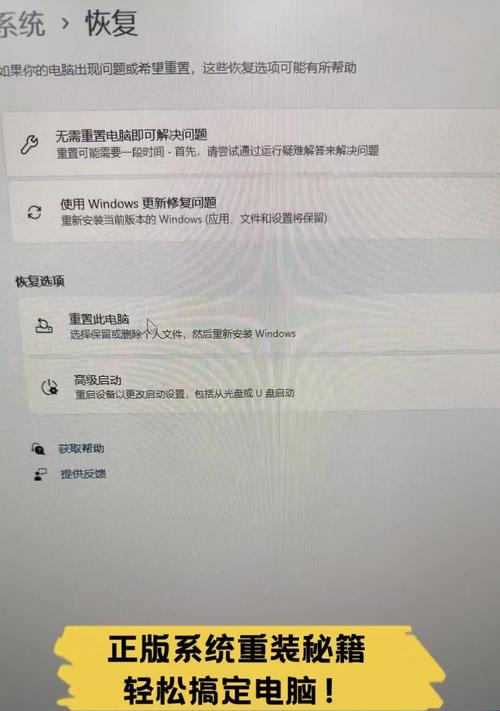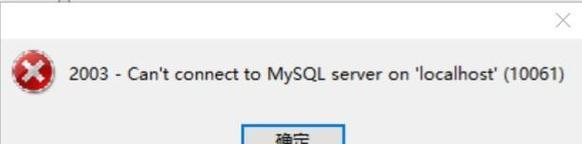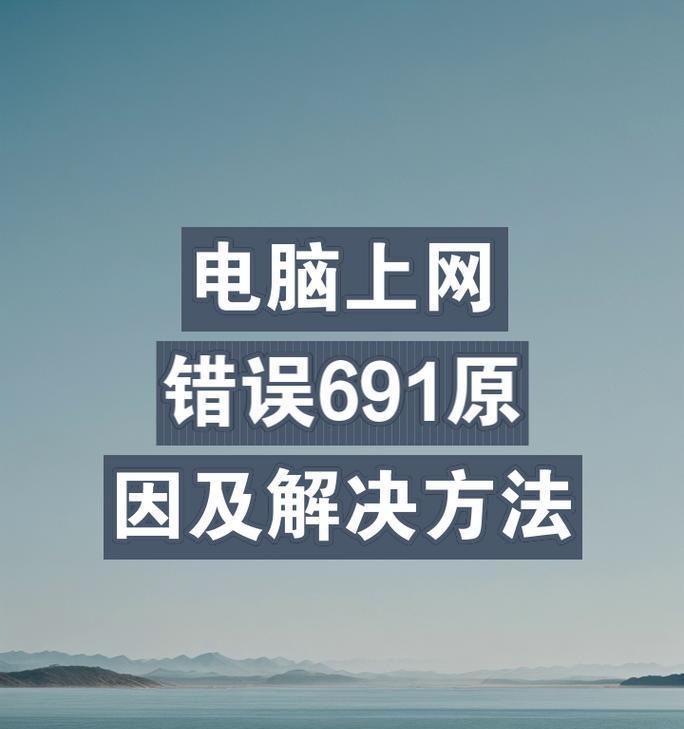在电脑上安装或重装操作系统时,使用U盘制作系统安装盘是一种常见且方便的方法。本文将详细介绍如何使用U盘来制作电脑系统,让您轻松完成系统安装。
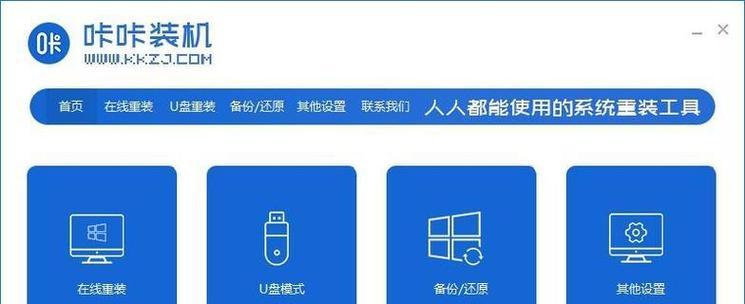
准备所需材料
确保您拥有一台正常工作的电脑和一根容量足够的U盘。建议使用8GB以上容量的U盘,并且在使用前备份其中的重要数据,因为制作系统安装盘需要格式化U盘,会清空其中的所有数据。
下载系统镜像文件
在制作系统安装盘前,需要先下载操作系统的镜像文件。您可以通过官方网站或第三方软件下载所需的系统镜像文件。确保下载的镜像文件是与您的电脑兼容的版本。

选择合适的制作工具
在选择制作系统安装盘的工具时,有多种可选项。常用的工具有Rufus、WinToUSB、UltraISO等。根据您的需求和操作习惯选择合适的制作工具。
插入U盘并打开制作工具
将U盘插入电脑的USB接口,并打开所选择的制作工具。在制作工具中,选择U盘作为目标设备,同时注意选择正确的系统镜像文件。
设置系统安装盘参数
根据个人需求和系统要求,设置系统安装盘的相关参数。例如,选择分区格式化方式、系统文件系统类型等。一般情况下,推荐选择默认设置。
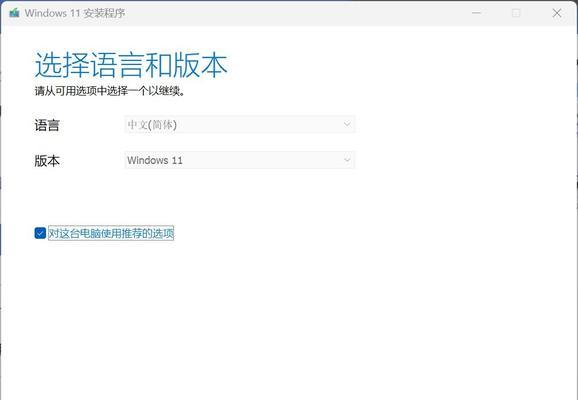
开始制作系统安装盘
在确认设置无误后,点击制作或开始按钮,开始制作系统安装盘。制作过程可能需要一些时间,请耐心等待直至完成。
检查制作结果
制作完成后,可以通过制作工具提供的检查功能来确认系统安装盘的完整性和可用性。这样可以确保在使用安装盘时不会出现错误或问题。
设置电脑启动方式
在开始安装系统之前,需要先设置电脑的启动方式。通常,在电脑启动时按下特定按键(如F2、F12等)进入BIOS设置界面,然后将U盘设置为首选启动设备。
重启电脑并进入系统安装界面
重启电脑后,系统会自动从U盘启动,并进入系统安装界面。根据界面提示,选择适当的语言、时区和键盘布局等设置。
选择安装类型和目标磁盘
在系统安装界面中,选择合适的安装类型(如全新安装或升级安装),然后选择目标磁盘进行系统安装。注意,选择目标磁盘时要确保不会误操作导致数据丢失。
等待系统安装完成
在选择安装类型和目标磁盘后,系统会开始进行文件复制和安装过程。这个过程可能需要一些时间,耐心等待直至系统安装完成。
重启电脑并进入新系统
系统安装完成后,电脑会要求您重启。按照提示重新启动电脑,并从硬盘启动。此时,您的电脑将进入新安装的操作系统。
完成系统初始化设置
进入新的操作系统后,按照向导提示完成初始化设置,包括用户账号创建、网络连接设置等。根据个人需求进行相应的配置。
安装驱动程序和常用软件
为了保证电脑正常工作,需要安装相关的驱动程序和常用软件。根据电脑硬件配置和个人需求,下载并安装相应的驱动程序和软件。
备份系统和数据
为了避免日后出现问题导致系统丢失或数据丢失,建议定期备份系统和重要数据。这样可以在需要时快速恢复或还原系统。
通过本文的详细教程,您已经学会了如何使用U盘制作电脑系统。这一方法方便快捷,适用于各种情况下的系统安装和重装。使用U盘制作系统安装盘可以帮助您轻松完成系统安装,避免繁琐的光盘安装过程。希望这篇文章对您有所帮助!